Tutoriel de Xilisoft YouTube Vidéo Convertisseur pour Mac
Aujourd'hui, la propulation de YouTube est sans doute au premier rang pour partager des vidéos sur internet. Et propose des vidéos et musiques intéressantes à télécharger et il permet les utilisateurs de mettre en ligne des vidéos de taille important. Mais le problème est que les utilisateurs ne peuvent ni récupérer les vidéos et ni les saugarder.
Le guide ici vous présentera étape par étape comment télécharger des vidéos à partir de site YouTube et les convertir vers un format compatible avec votre appareils multimédias comme iPhone, iPad, iPod, PSP, Zune, Apple TV sous Mac à coups de Xilisoft YouTube Vidéo Convertisseur.
Le guide se compose de 3 Parties.
1. Télécharger YouTube vidéos en un clic
2. Convertir les YouTube vidéos téléchargées
3. Convertir les vidéos téléchargées sur les appareils ou d'autres formats vidéo / audio.
Tout d'abord, téléchargez, installez Xilisoft YouTube Vidéo Convertisseur pour Mac et lancez le logiciel. Vous trouverez ci-dessous l'interface de démarrage du logiciel.
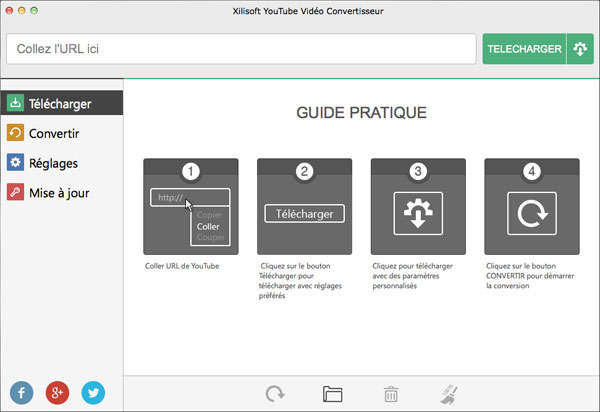
Partie 1: Télécharger YouTube vidéos en un clic
Étape 1: Coller l'URL de YouTube Vidéos
Copiez l'URL de YouTube vidéo et le collez à la barre d'adresse en haut de l'interface principale.
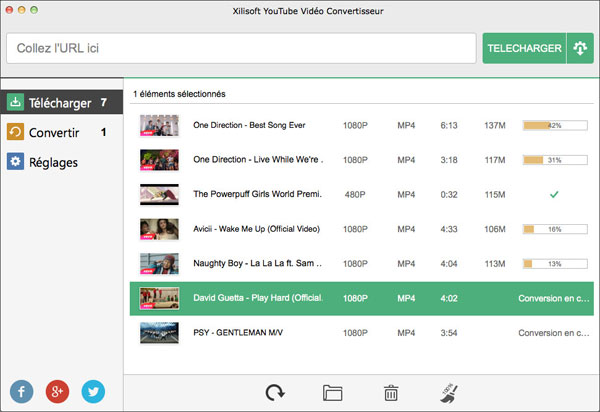
Astuce 1: Lorsque vous visualisez la vidéo sur YouTube et copiez l'URL de vidéo que vous voulez télécharger, ensuite passez au logiciel, l'URL sera collé à la barre d'adresse automatiquement.
Astuce 2: Le programme vous permets de choisir le format vidéo préféré et la résolution en cliquant sur le bouton "Télécharger des Paramètres avancés".
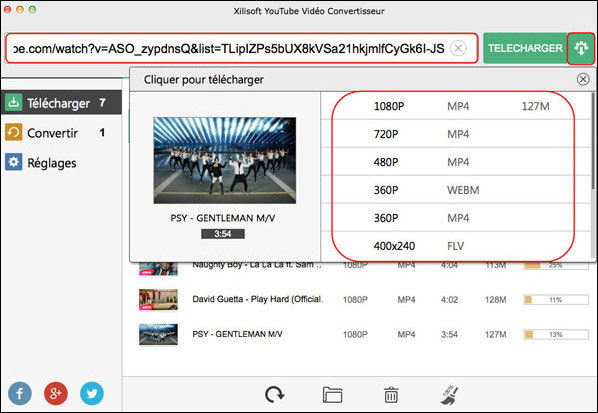
Étape 2: Télécharger les YouTube vidéos
Après avoir vérifié le format vidéo préféré et résolution, s'il vous plaît cliquer sur le bouton "Télécharger" pour commencer le téléchargement. patientez quelques instants ou quelques minutes (le temps d'attente dépend de la vitesse de votre connexion Internet).
Sur le côté droit de l'interface principale, vous pouvez voir la progression du téléchargement.
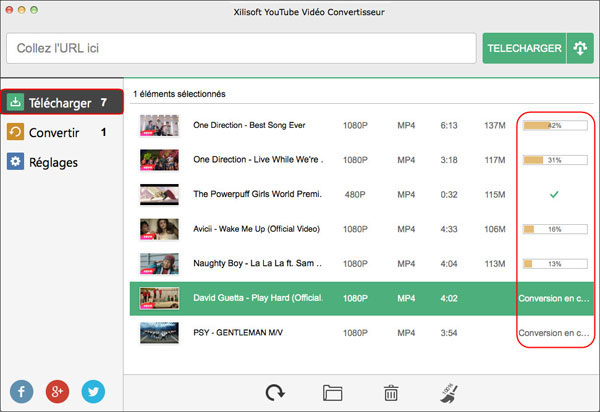
Astuce: En cliquant sur l'icône "Ouvrir le dossier de destination" au bas de l'interface principale, vous pouvez trouver les fichier vidéos téléchargées.
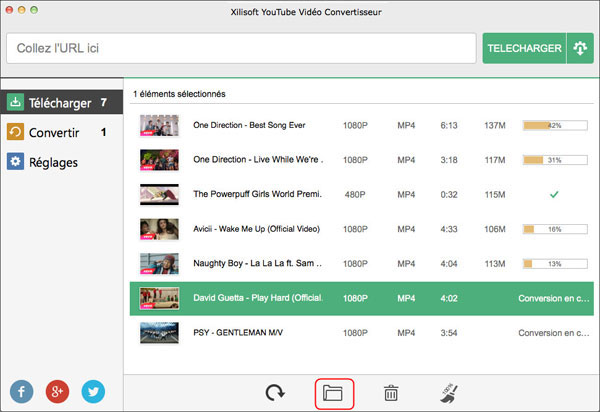
Partie 2: Convertir les YouTube vidéos téléchargées
Étape 1: Pré-régler les formats les paramètres pour personnaliser les vidéos
En cliquant sur le bouton " Réglages" sur le côté gauche de l'interface principale, les utilisateurs découvrirent des plusieurs paramètre à pré-régler qui destinent à améliorer la qualité de vidéos téléchargés et converties.
Par example, le programme permets de déterminer le maximum de conversion simultanés pour augment la vitesse de la conversion et garder le temps.
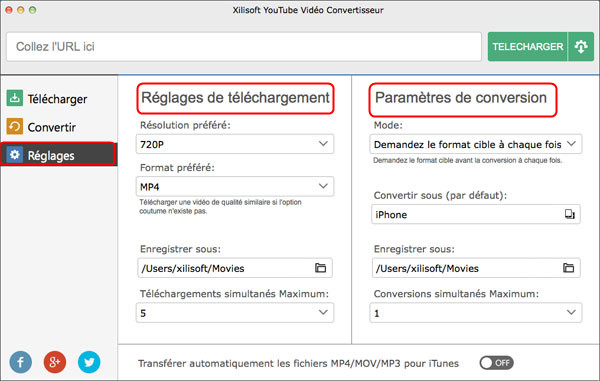
Étape 2: Convertir
Après le téléchargement est terminé, la fonction "télécharger + convertir" vous permets de lancer la conversion des vidéos téléchargées automatiquement.
En Cliqueant sur l'onglet "Convertir" sur le côté gauche de l'interface principale, vous découvrirez progression de la conversion. Vous pouvez cliquez sur l'icône "Pause" pour l'arrêter.
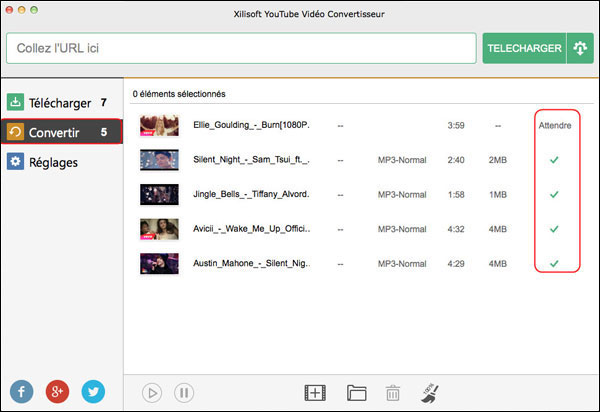
Partie 3: Convertir les vidéos téléchargées sur les appareils ou d'autres formats vidéo / audio.
Mettez en surbrillance les éléments téléchargés que vous souhaitez convertir, puis cliquez sur l'icône "Convertir" au bas de l'interface principale, vous pouvez pré-régler les différents formats vidéo pour être compatibles avec les différents appareils.
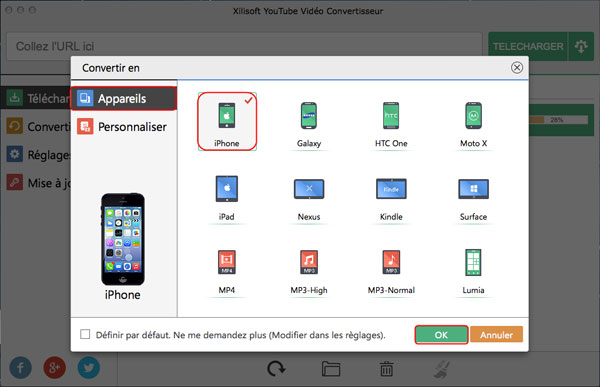
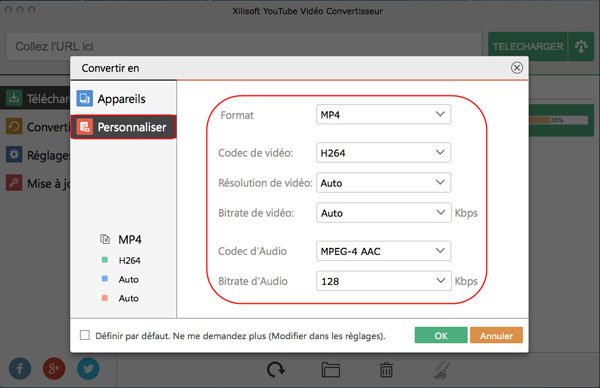
Vous êtes prêt à essayer ou acheter?

